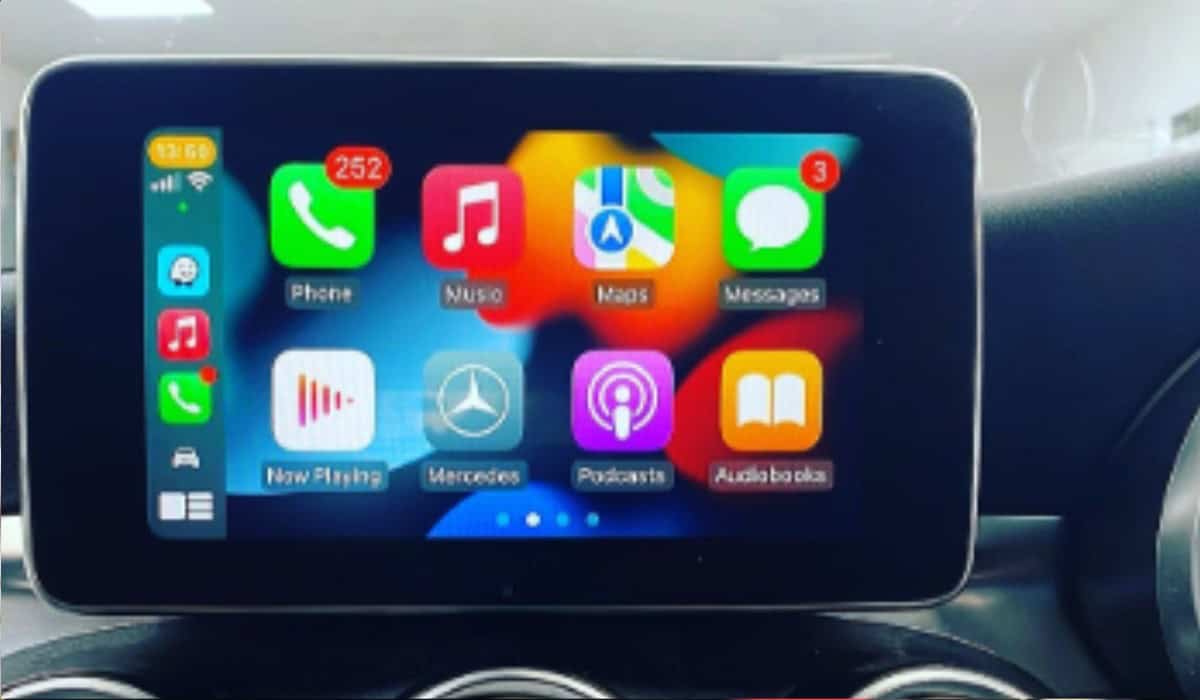
Apple CarPlay & Telefoon Tools – Complete Tips en Handleiding
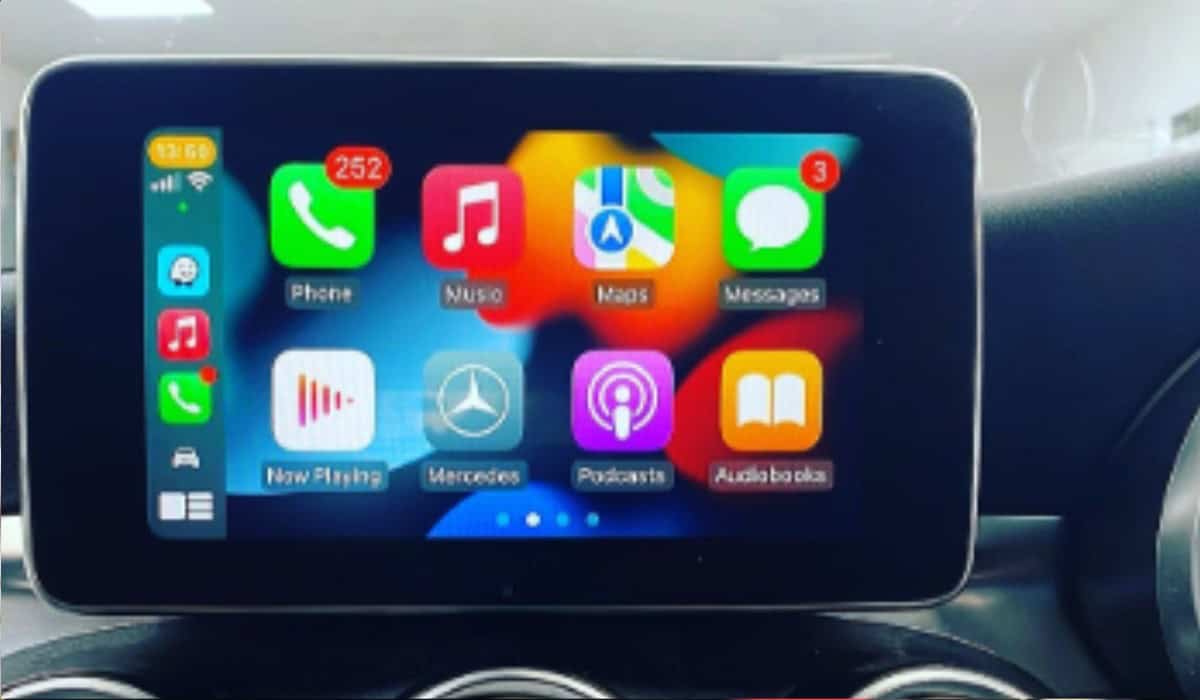
Apple CarPlay is een revolutionaire manier om je iPhone veilig en efficiënt te gebruiken in de auto. In combinatie met handige telefoontools en apps wordt je digitale leven onderweg georganiseerd en overzichtelijk. Van navigatie tot communicatie, muziek en notificaties, CarPlay biedt een geoptimaliseerde interface waarmee je je focus op de weg houdt. In dit artikel bespreken we alles wat je moet weten over Apple CarPlay, telefoonintegratie, apps, installatie, troubleshooting en handige tools voor dagelijks gebruik.
Apple CarPlay: Wat is het en waarom gebruiken?
Apple CarPlay is een platform dat de iPhone-interface naar het infotainmentsysteem van je auto brengt. Het biedt een veilige manier om:
- Te navigeren met apps zoals Apple Maps, Google Maps of Waze
- Muziek, podcasts en audioboeken af te spelen via Spotify, Apple Music of andere apps
- Handsfree te bellen en berichten te sturen via Siri
- Agenda’s, herinneringen en andere productiviteitstools te gebruiken
Het doel van CarPlay is eenvoudig: je concentreren op autorijden terwijl je toch toegang hebt tot je digitale wereld. Dankzij de integratie met je iPhone XR 128GB kun je berichten beantwoorden, muziek bedienen en navigatie volgen zonder je handen van het stuur te halen. Dit verhoogt niet alleen je veiligheid, maar maakt ook multitasken onderweg een stuk eenvoudiger en intuïtiever.
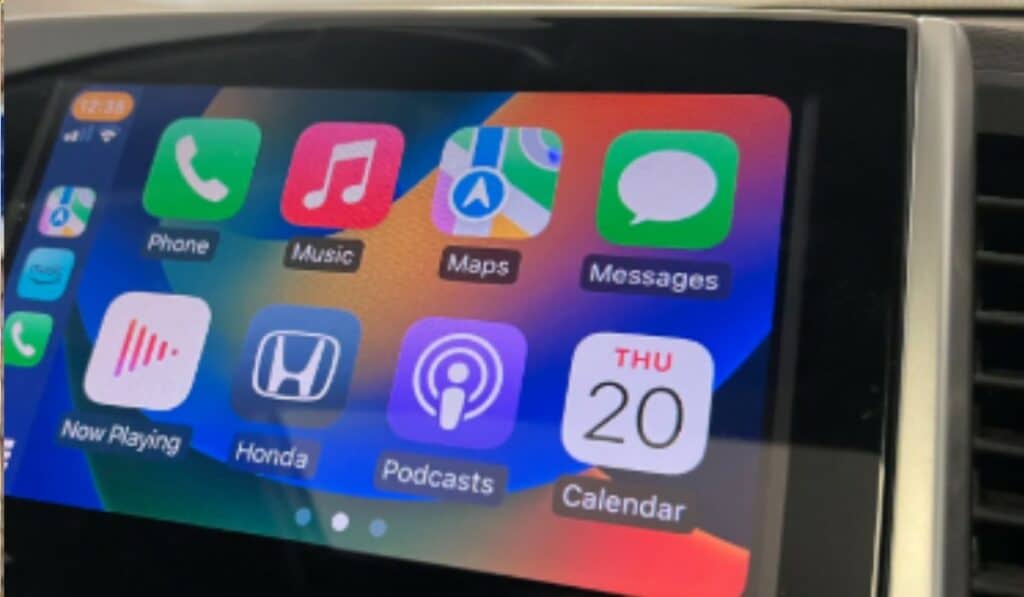
Soorten Apple CarPlay: Bedraad en Draadloos
Bedrade CarPlay
Met een USB-kabel verbind je je iPhone direct met het infotainmentsysteem. Voordelen:
- Stabiele verbinding
- Snellere respons
- Geen batterijverlies
Nadelen:
- Kabels kunnen rommelig zijn
- Beperkte flexibiliteit bij instappen
Draadloze CarPlay
Draadloze CarPlay maakt gebruik van Bluetooth en Wi-Fi. Voordelen:
- Geen kabels nodig
- Snelle connectie bij het in- en uitstappen
- Nettere cockpit
Nadelen:
- Soms iets minder stabiel bij oudere systemen
- Hogere batterijconsumptie op de iPhone
CarPlay Apps: Navigatie, Muziek en Communicatie
Navigatie
Apple Maps is volledig geïntegreerd en biedt realtime verkeersinformatie. Voor wie gedetailleerdere routes of meldingen van vertragingen en ongevallen wil, zijn Google Maps en Waze uitstekende alternatieven. Met een Snellader iPhone blijf je onderweg altijd opgeladen, zodat navigatie en communicatie probleemloos blijven werken.
Muziek en Podcasts
Apps zoals Spotify, Apple Music, Deezer en Podcasts zijn volledig compatibel; je kunt playlists afspelen, muziek pauzeren of nummers overslaan met eenvoudige spraakcommando’s. keep here this anchor snelheid en schermresolutie
Communicatie
Berichten en telefoongesprekken werken via Siri, zodat je handen vrij blijven. Je kunt dictaten sturen of inkomende berichten laten voorlezen met je MagSafe Powerbank, waardoor je onderweg altijd verbonden blijft zonder je aandacht van de weg te halen.
Productiviteit
Agenda, herinneringen en notities zijn beschikbaar via CarPlay. Ideaal voor routeplanning of notities maken tijdens een lange rit.
Apple CarPlay Installatie: Factory vs Aftermarket
Factory-installed CarPlay
Veel nieuwe auto’s worden standaard geleverd met CarPlay. Het biedt volledige integratie met het dashboard en voertuigfuncties zoals volume, klimaatregeling en knoppenbediening. Met een simpel stappenplan screenshot kun je in enkele stappen je iPhone koppelen en direct profiteren van alle functies, zodat je veilig en efficiënt onderweg bent.
Aftermarket CarPlay
Oudere voertuigen kunnen CarPlay ondersteunen via aftermarket head-units. Voordelen:
- Compatibel met oudere modellen
- Extra functies zoals groter scherm of betere audio
- Professionele installatie kan aanbevolen zijn
Tips voor een optimaal gebruik van CarPlay
- Update iOS regelmatig om compatibiliteit te garanderen.
- Controleer kabels bij bedrade verbindingen.
- Siri-optimalisatie: activeer “Hé Siri” voor handsfree bediening.
- Pas apps aan: selecteer alleen de apps die je onderweg nodig hebt.
- Beperk afleiding: verberg notificaties van onbelangrijke apps.
Telefoon Tools en Apps
Naast CarPlay zijn er handige tools om je telefoon slim te gebruiken:
Telefoonnummer zoeken op / traceren
- Gebruik legale apps zoals WhitePages of WhoCallsMe.
- Controleer altijd AVG/GDPR-regels voor privacy.
- Niet alle tracing apps zijn betrouwbaar; let op frauduleuze tools.
Screenshot MacBook en iPhone
- Full screen: Command + Shift + 3
- Geselecteerd gebied: Command + Shift + 4
- Venster: Command + Shift + 4 + spatie
- Annotaties en bewerkingen kunnen via Voorvertoning of Photos app
MagSafe en Accessoires
- Snelle draadloze oplader en houder voor CarPlay
- Compatibiliteit met iPhone 12 en later
- Voorkomt dat je kabels in de weg liggen tijdens het rijden
Veelgemaakte Fouten en Oplossingen
- Verkeerde kabels gebruiken: Gebruik altijd Apple-gecertificeerde kabels voor stabiele verbinding.
- App compatibiliteit: Sommige apps zijn niet CarPlay-ready; controleer updates.
- Batterijverlies bij draadloos: Combineer met een MagSafe oplader voor optimale prestaties.
- Niet updaten van iOS: Nieuwe functies en bugfixes vereisen de laatste iOS-versie.
Praktische Voorbeelden van Dagelijks Gebruik
- Navigatie tijdens file: Siri kan je route aanpassen terwijl je handen aan het stuur blijven.
- Muziek onderweg: Start je playlist zonder je iPhone aan te raken.
- Telefoonverkeer: Handsfree bellen en berichten sturen via spraakcommando’s.
- Screenshots maken op Mac: Snel delen van scherminhoud met collega’s of vrienden.
Belangrijke Tips
- Controleer welke CarPlay-versie je auto ondersteunt.
- Combineer CarPlay met MagSafe en telefoonaccessoires voor comfort.
- Gebruik telefoontools veilig en legaal, vooral bij tracing apps.
- Optimaliseer apps en instellingen om afleiding te beperken.
- Regelmatig iOS en app updates doorvoeren voor optimale prestaties.
Laatste Overwegingen
Apple CarPlay en telefoontools creëren een naadloze verbinding tussen je iPhone en je auto, zodat je veilig, efficiënt en georganiseerd blijft tijdens het rijden. Door slimme appkeuzes, optimaal gebruik van functies zoals Siri en MagSafe, en het regelmatig uitvoeren van updates, haal je het maximale uit je digitale rijervaring. Combineer CarPlay met handige telefoontools, zoals screenshots, nummertracing en productiviteitsapps, om je dagelijkse workflow te verbeteren. Voor een optimale ervaring is het belangrijk om Apple CarPlay installeren correct uit te voeren — controleer of je auto compatibel is, gebruik een originele kabel of draadloze verbinding, en stel Siri in voor spraakgestuurde navigatie en handsfree bediening.

FAQ
Hoe verbind ik mijn iPhone met Apple CarPlay?
Verbind via USB of draadloos via Instellingen > Algemeen > CarPlay. Zorg dat Bluetooth en Wi-Fi aanstaan.
Welke apps werken het beste met CarPlay?
Navigatie-apps (Apple Maps, Google Maps, Waze), muziek (Apple Music, Spotify), podcasts en berichten via Siri.
Kan ik CarPlay ook gebruiken in oudere auto’s?
Ja, met aftermarket head-units of CarPlay-systemen die compatibel zijn met je model. Professionele installatie wordt soms aanbevolen.
Hoe kan ik telefoonnummer traceren?
Gebruik legale apps zoals WhitePages of WhoCallsMe, en let op privacywetgeving (AVG/GDPR).
Hoe maak ik een screenshot op een MacBook?
Gebruik Command + Shift + 3 voor volledig scherm, Command + Shift + 4 voor geselecteerd gebied of venster.
Zijn er privacyrisico’s bij tracing apps?
Ja, ongeautoriseerde tracking kan strafbaar zijn. Gebruik alleen betrouwbare en legale apps.
